Hoe SQLite op Arch Linux te installeren
SQLite is een lichtgewicht op bestanden gebaseerd databasesysteem. Het heeft geen afhankelijkheden zoals andere grote databases. SQLite gebruikt minder geheugen, dus het is ideaal voor embedded systemen zoals Android. U kunt SQLite ook gebruiken voor uw websites en apps als er niet te veel gegevens moeten worden opgeslagen.
SQLite is een geweldige database. Omdat het een op bestanden gebaseerd databasesysteem is, heeft het enkele beperkingen. De bestandsgrootte van een enkel SQLite-databasebestand hangt af van het bestandssysteem waarop u het bestand hebt gemaakt. Op het FAT 32-bestandssysteem kan het SQLite-databasebestand bijvoorbeeld zo groot zijn als 4 GB. Om de beperkingen van SQLite te vermijden, moet u een bestandssysteem gebruiken dat een groot bestand ondersteunt. Dat is het.
Als u denkt dat uw databasebestand groter is dan het grootste bestand dat uw bestandssysteem ondersteunt, kunt u overwegen een ander databasesysteem te gebruiken, zoals MySQL of MariaDB of PostgreSQL.
SQLite is open source en een cross-platform database.
In dit artikel laat ik je zien hoe je SQLite op Arch Linux installeert. Laten we beginnen.
SQLite installeren
Werk eerst de . bij pacman pakketrepositorycache van uw Arch-machine met de volgende opdracht:
$ sudo pacman -Sy
De cache van de pakketrepository van pacman moet worden bijgewerkt.
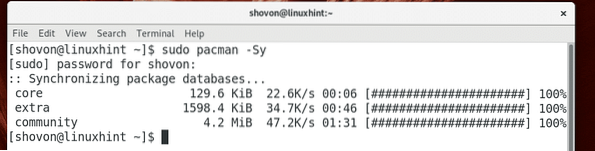
SQLite versie 3, de nieuwste versie op het moment van schrijven, is beschikbaar in de officiële pakketrepository van Arch Linux.
U kunt de volgende opdracht uitvoeren om SQLite 3 op Arch Linux te installeren:
$ sudo pacman -S sqlite
Druk nu op 'y' en vervolgens op
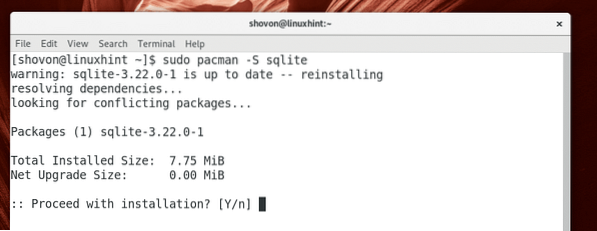
SQLite 3 moet worden geïnstalleerd.
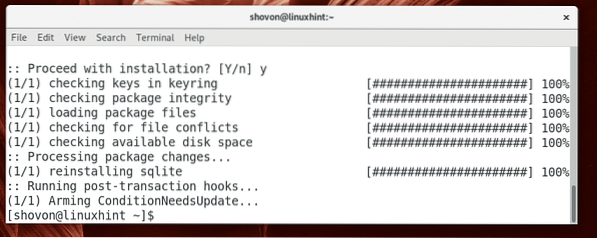
Zodra de installatie is voltooid, kunt u de volgende opdracht uitvoeren om te controleren of SQLite werkt:
$ sqlite3 --versie
Zoals je kunt zien aan de onderstaande schermafbeelding, is de versie van SQLite geïnstalleerd 3.22.0.

SQLite gebruiken
In deze sectie laat ik u zien hoe u het SQLite 3-databasesysteem gebruikt.
U kunt SQLite 3 gebruiken met de sqlite3 opdrachtregelinterface of u kunt gebruiken DB-browser voor SQLite om SQLite 3 grafisch te gebruiken. Ik zal je laten zien hoe je SQLite grafisch gebruikt met behulp van DB-browser. DB-browser voor SQLite is beschikbaar in de officiële pakketrepository van Arch Linux. U kunt installeren DB-browser voor SQLite op Arch Linux met het volgende commando:
$ sudo pacman -S sqlitebrowser
Druk nu op 'y' en vervolgens op
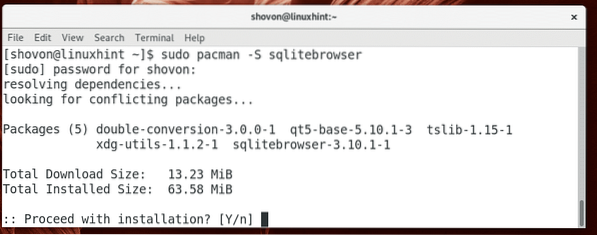
DB-browser voor SQLite moet worden geïnstalleerd.
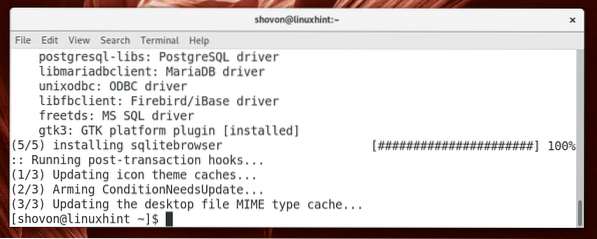
Nu kun je naar Activiteiten of Toepassingsmenu van uw gewenste desktopomgeving en zoek naar SQLite en je zou moeten zien DB-browser voor SQLite pictogram zoals weergegeven in de onderstaande schermafbeelding. Klik erop.
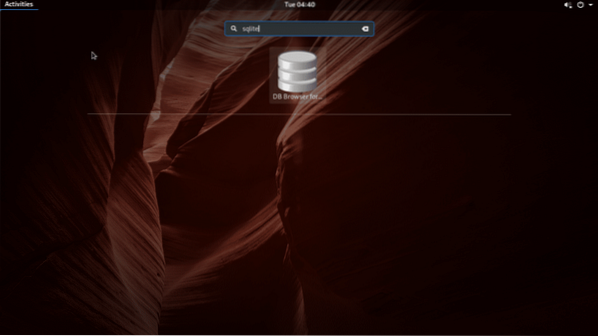
DB-browser voor SQLite zou moeten starten zoals weergegeven in de onderstaande schermafbeelding.
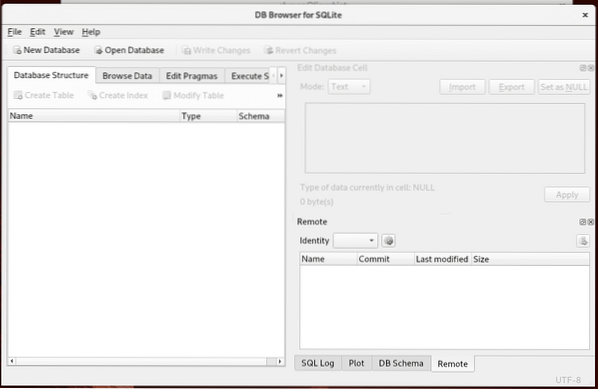
U kunt klikken op Nieuwe database om een nieuwe SQLite 3-database te maken met behulp van DB-browser voor SQLite.
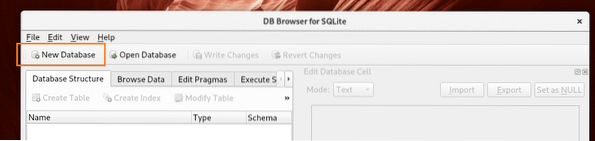
Zodra u klikt op Nieuwe database, u zou moeten worden gevraagd om de SQLite-database op te slaan zoals weergegeven in de onderstaande schermafbeelding. Typ een bestandsnaam en klik op Sparen.
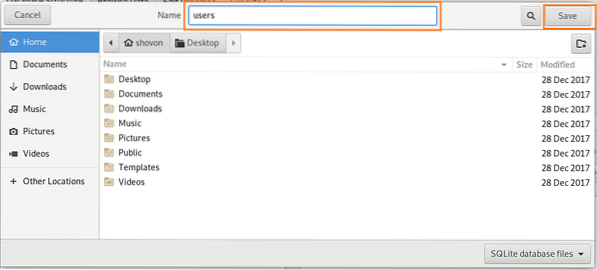
Zodra u klikt op Sparen, je zou het volgende venster moeten zien:.
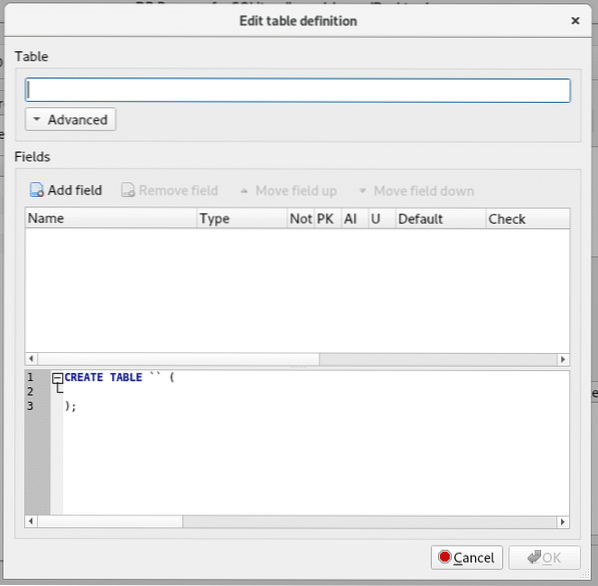
Typ een tabelnaam in het gemarkeerde gedeelte van de onderstaande schermafbeelding. ik ga het noemen gebruikers tafel.
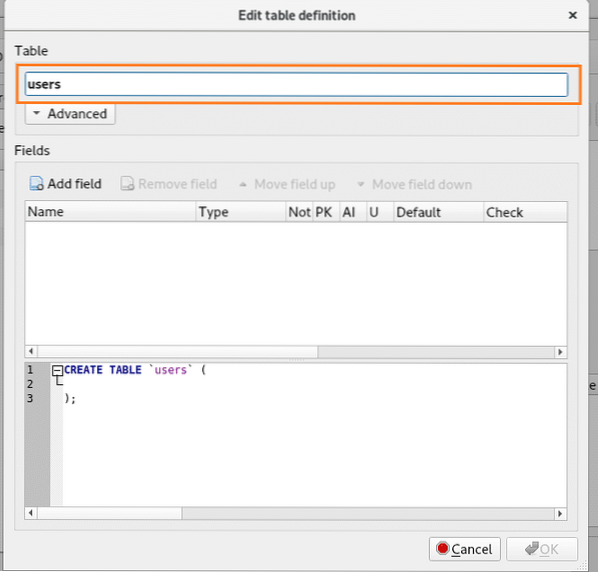
Klik nu op Veld toevoegen knop zoals aangegeven in de onderstaande schermafbeelding.
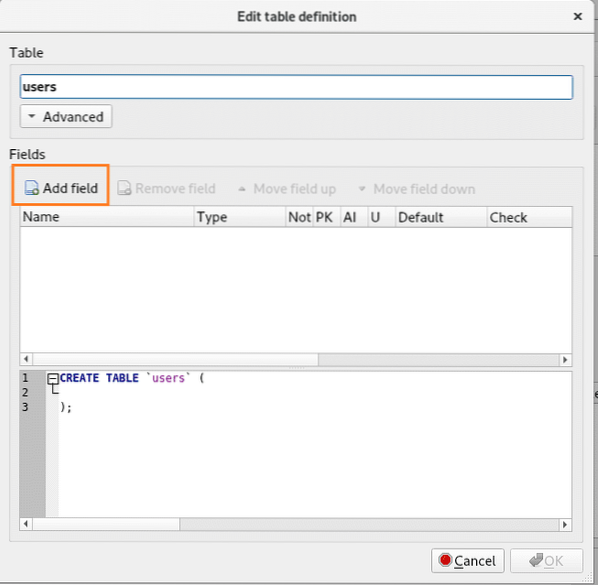
Je zou een nieuw veld moeten zien Veld1 gecreëerd worden.
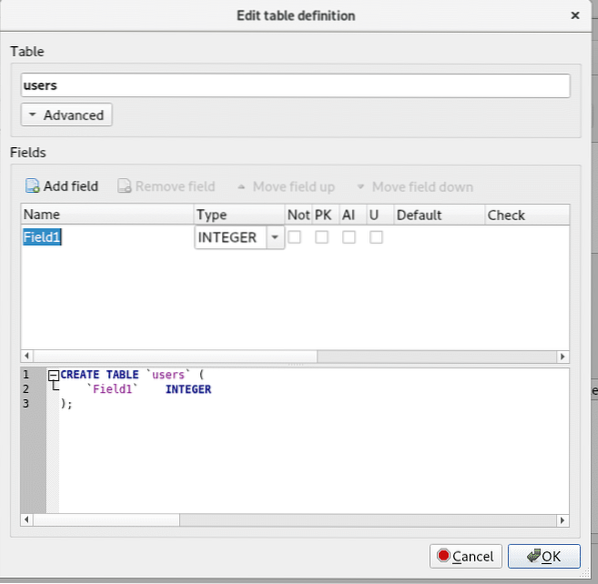
Verander nu de veldnaam van Veld1 naar ID kaart, laat het Type aan GEHEEL GETAL en markeer de PK, AI en Niet nul selectievakjes zoals weergegeven in de onderstaande schermafbeelding.
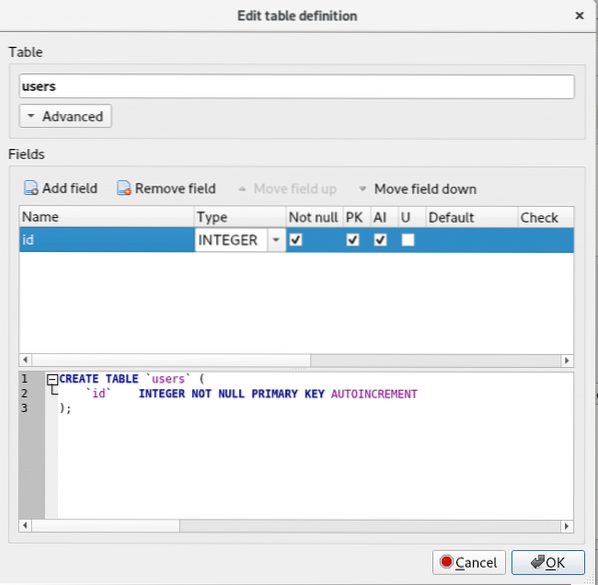
Klik nu op Veld toevoegen knop nogmaals, maak een nieuw veld aan Voornaam en verander het Type in TEKST, en markeer de Niet nul selectievakje zoals weergegeven in de onderstaande schermafbeelding.
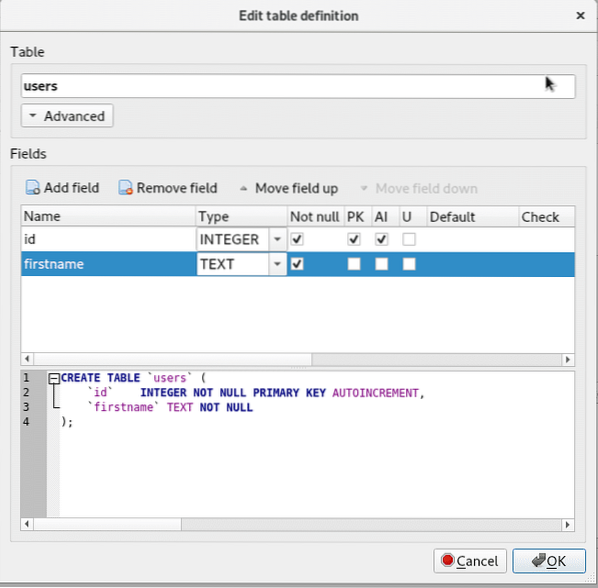
Klik nu op Veld toevoegen knop nogmaals, maak een nieuw veld aan achternaam en verander het Type in TEKST, en markeer de Niet nul selectievakje zoals weergegeven in de onderstaande schermafbeelding.
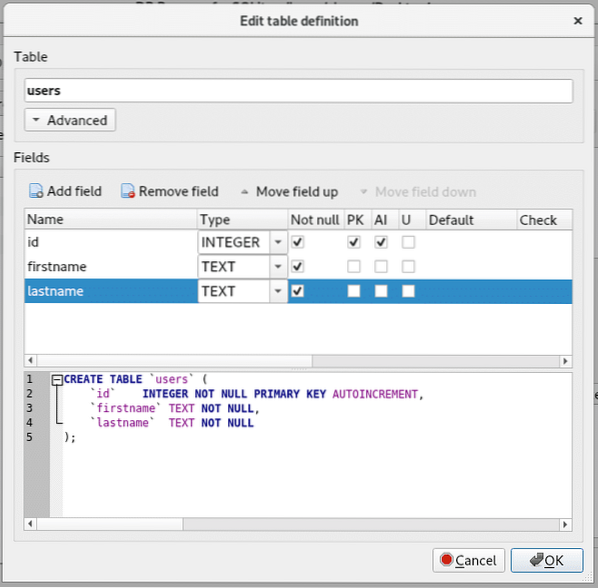
Dit is genoeg om te demonstreren hoe te gebruiken DB-browser voor SQLite om met SQLite 3-databases te werken. Dus klik op OK zoals aangegeven in de onderstaande schermafbeelding.
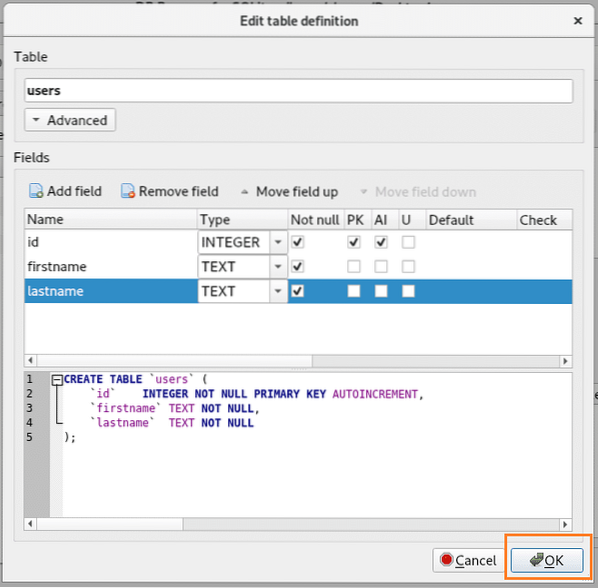
De tabel wordt weergegeven aan de linkerkant van de DB-browser venster.
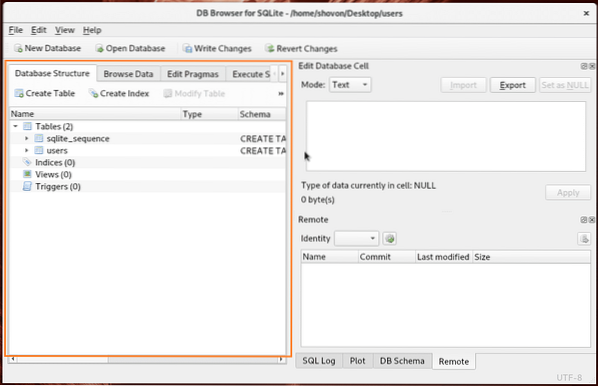
Nu om gegevens in de tabel in te voegen, om naar de . te gaan Door gegevens bladeren tabblad, verander de tabel in gebruikers en klik op Nieuw record zoals aangegeven in de onderstaande schermafbeelding.

Zoals je kunt zien, is er een leeg record toegevoegd.
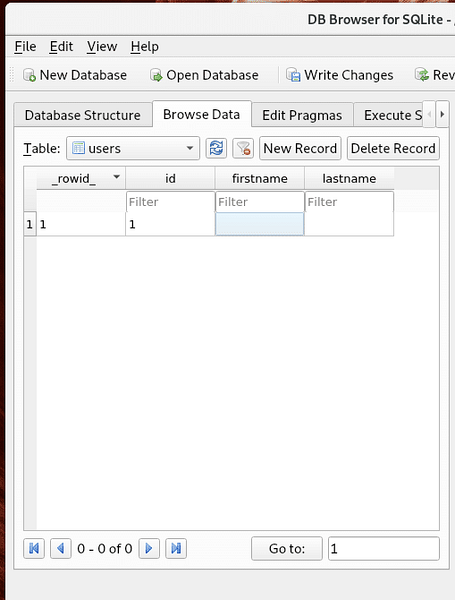
U kunt op het record klikken en het naar behoefte aanpassen.
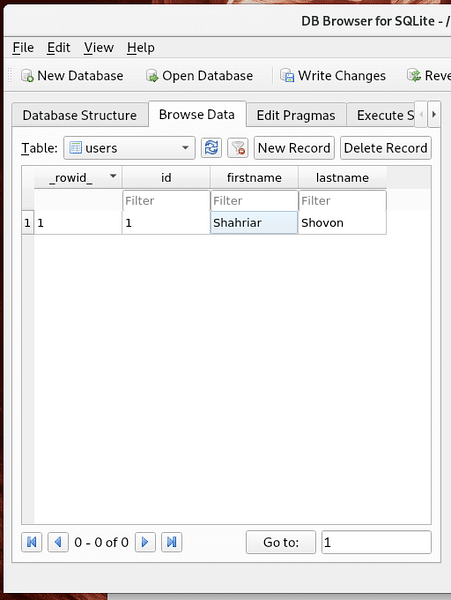
Als je klaar bent, kun je klikken op Wijzigingen schrijven knop zoals gemarkeerd in de schermafbeelding om de wijzigingen in de database op te slaan.
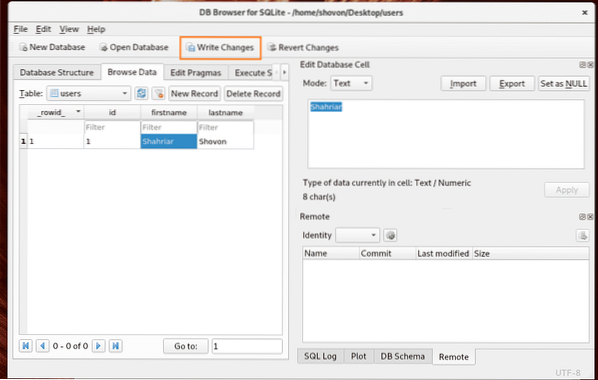
U kunt het databasebestand ook als volgt openen met de opdrachtregelinterface van SQLite:
$ sqlite3 ~/Bureaublad/gebruikersDe gebruikers SQLite 3-bestand moet worden geopend met SQLite 3 zoals weergegeven in de onderstaande schermafbeelding.
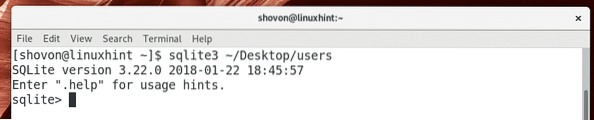
Voer nu de volgende SQL-instructie uit om alle rijen van . te selecteren gebruikers tafel.
sqlite> SELECTEER * FROM gebruikers;
Zoals je kunt zien, zijn de gegevens die ik heb opgeslagen met DB-browser is daar.

Zo installeer je SQLite en gebruik je het op Arch Linux. Bedankt voor het lezen van dit artikel.
 Phenquestions
Phenquestions


